Möchten Sie Ihre Lieblingsspiele von SWITCH spielen, ohne die Konsole zu haben? Es ist jetzt möglich, Spiele direkt auf Ihrem PC zu emulieren.
Einige bevorzugen den Yuzu-Emulator, aber für andere sind die technischen Probleme bei Ryujinx weniger wichtig, weshalb wir Ihnen auf unserer Plattform das Tutorial zur Verfügung stellen, mit dem Sie zwei leistungsstarke Emulatoren für SWITCH ausprobieren können.
Ryujinx ist kompatibel mit:
- Windows
- Lunix
Leider ist die Version für Mac noch nicht verfügbar.
Es ist möglich, mehrere auf dem Ryujinx-Emulator zu spielen, aber für Multiplayer müssen Sie sich im LAN befinden, das ein lokales Netzwerk ist, oder mit der gleichen Verbindung der Personen verbunden sein, mit denen Sie spielen möchten.
Wenn dieser SWITCH-Emulator nicht für Ihren Computer geeignet ist, stellen wir Ihnen ein darauf ausgerichtetes Tutorial zur Verfügung Installieren Sie den Yuzu-Emulator sowie die verschiedenen Schritte, die für eine vollständige Beherrschung des Emulators selbst zu befolgen sind.
Ryujinx-Emulator installieren

Zunächst müssen Sie die eingeben Offizielle Ryujinx-Website und laden Sie das Programm herunter, das zu Ihrem Computer passt.
Sobald das Dokument installiert ist, entpacken Sie es und geben Sie den Ordner ein, um die Anwendung zu öffnen. Zu diesem Zeitpunkt erscheint eine kleine Ankündigung, dass noch einige Dokumente fehlen, damit der Emulator voll funktionsfähig ist. In der Tat, Sie vermissen die Prod.Schlüssel und Firmware installieren.

Wenn Sie fertig sind, rufen Sie die Ryujinx-Anwendung auf, klicken Sie auf „Datei“ und dann auf „Ryujinx-Ordner öffnen“ oben links im Emulatorfenster.
Sie sehen dann verschiedene Ordner und insbesondere den Ordner „System“, in den Sie Ihr zuvor heruntergeladenes prod.keys-Dokument einfügen müssen.
Sobald dies erledigt ist, müssen Sie nur noch die Firmware im Emulator installieren, um Ihre Lieblingsspiele spielen zu können.
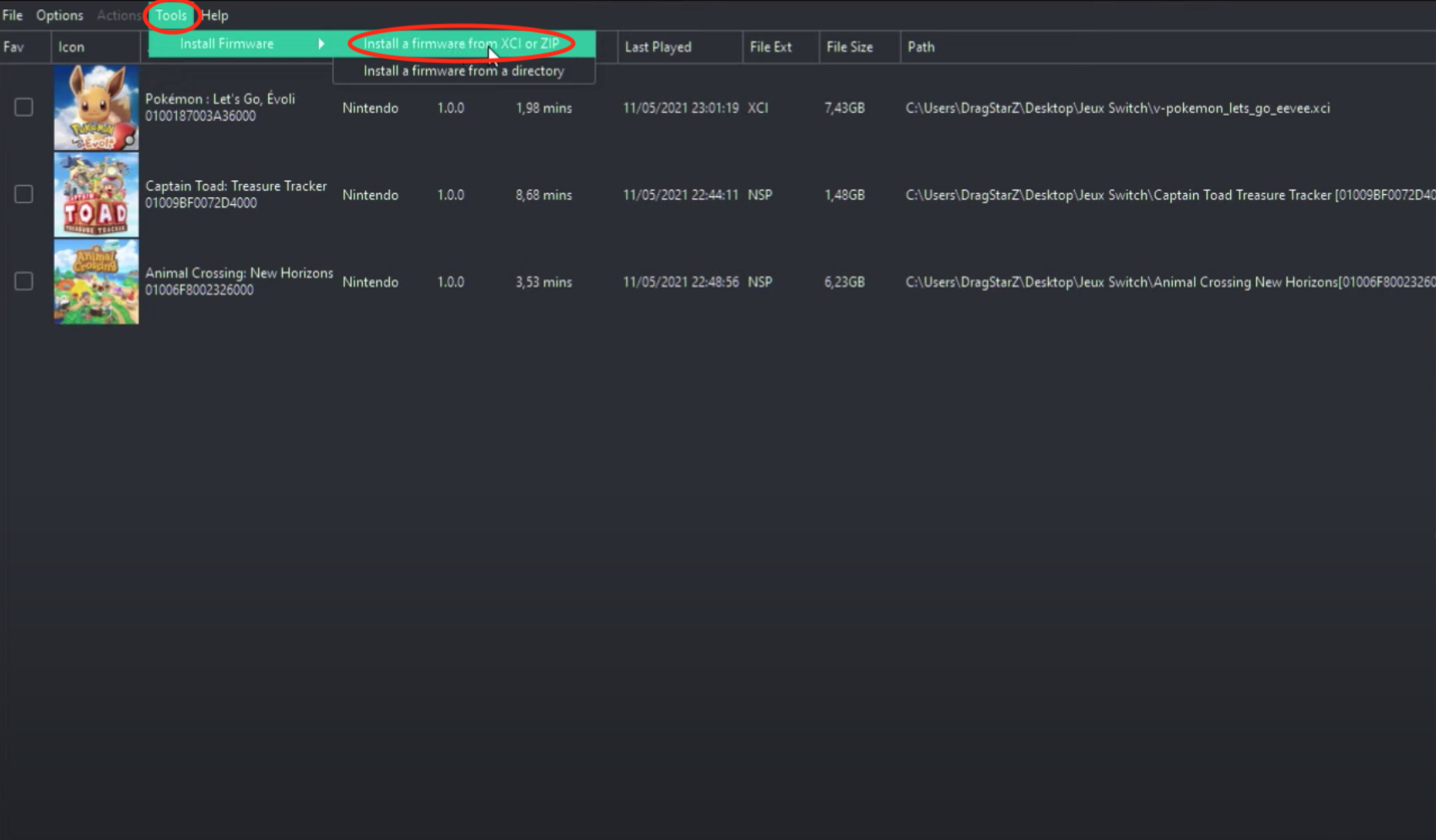
Klicken Sie dazu auf „Tools“, „Install Firmware“ und dann auf „Install Firmware XCI or ZIP“.
Daraufhin öffnet sich ein Fenster und Sie müssen die berühmte Datei (im gezippten Format) auswählen, die Sie zuvor heruntergeladen haben.
Das ist es, ziemlich schnell, nicht wahr? Jetzt müssen Sie nur noch Videospiel-ROMs installieren und in Ihre Anwendung implementieren.
Grundeinstellungen für den Ryujinx-Emulator

Um auf die Einstellungen zuzugreifen, gehen Sie zu „Optionen“ und dann zu „Einstellungen“.
Die erste Registerkarte (allgemein) wird später verwendet, um Dateien im Emulator zu installieren. Unter „Imput“ können Sie sich um die Steuerung kümmern.

Auf der Registerkarte "System" können Sie Sprache, Region, Datum und Uhrzeit Ihres Emulators einstellen, der die Spiele automatisch konfiguriert.
Steuerung über Ihr Gamepad oder Ihre Tastatur
Natürlich raten wir dringend davon ab, eine Tastatur zu verwenden, da das Spielerlebnis nicht dasselbe ist. Trotzdem ist es möglich.

Um Zugriff auf die Steuerelemente zu haben, gehen Sie zu „Optionen“, „Einstellungen“ und dann zur Registerkarte „Eingabe“.
Wählen Sie zuerst den Charakter aus, der Sie sind, klicken Sie auf „Konfigurieren“, um Zugriff auf die Schlüssel zu erhalten. Es öffnet sich ein Fenster, in dem Sie die Tasten Ihres Controllers anpassen können.

Wählen Sie Ihren Controller unter „Input Device“ und dann Pro Controller unter „Controller Type“.
Um Ihnen ein Anwendungsbeispiel zu geben. Wenn Sie auf das Kästchen neben der A-Taste auf dem SWITCH klicken und eine Taste auf Ihrem Controller drücken, ersetzt diese die „A“-Taste auf dem SWITCH.
Wenn Ihr Controller nicht angezeigt wird, schließen Sie einfach die App und öffnen Sie sie erneut.
Laden Sie ein Videospiel in Ryujinx herunter und installieren Sie es
Um die digitale Kassette des Spiels Ihrer Wahl zu haben, laden Sie es einfach direkt aus dem Internet herunter. Sie haben viele Websites für diesen Zweck im Internet bereitgestellt. Sie müssen nur den Namen des gewünschten Spiels eingeben, die Konsole angeben und angeben, dass es sich um ein ROM handelt. Achten Sie genau auf die Sprache der Cartridge, die Sie herunterladen, um keine unangenehmen Überraschungen zu erleben.
Nachdem das Spiel auf Ihren PC heruntergeladen wurde, entpacken Sie es und legen Sie das Dokument in einem neuen Ordner ab, um das Hinzufügen zum Emulator zu vereinfachen.
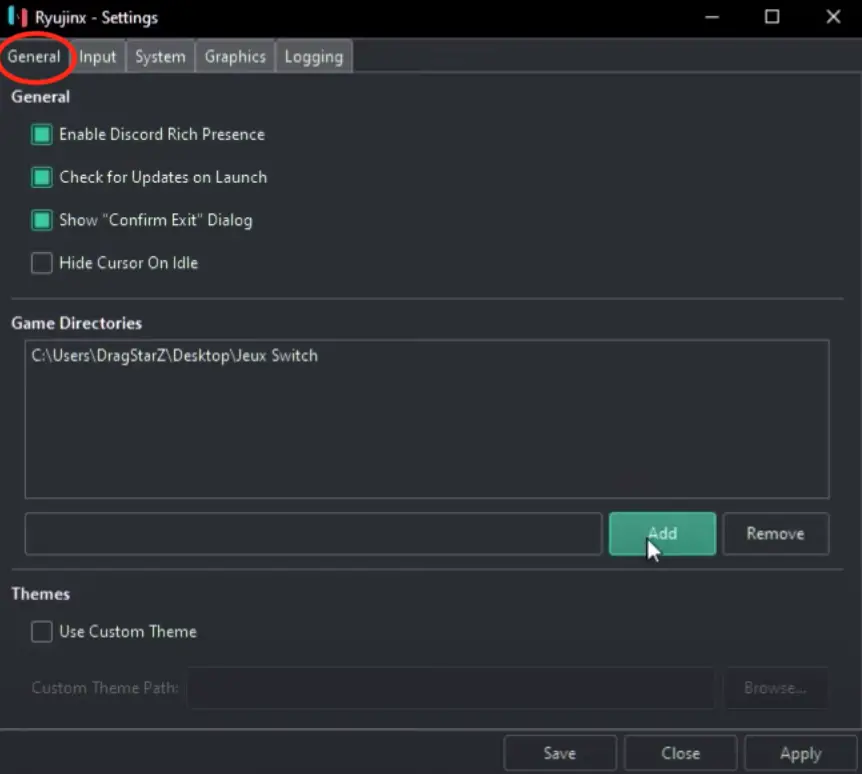
Öffnen Sie dann die Ryujinx-Anwendung, geben Sie „Optionen“ und dann „Einstellungen“ (wie oben beschrieben) ein und rufen Sie dann die Registerkarte „Allgemein“ auf.
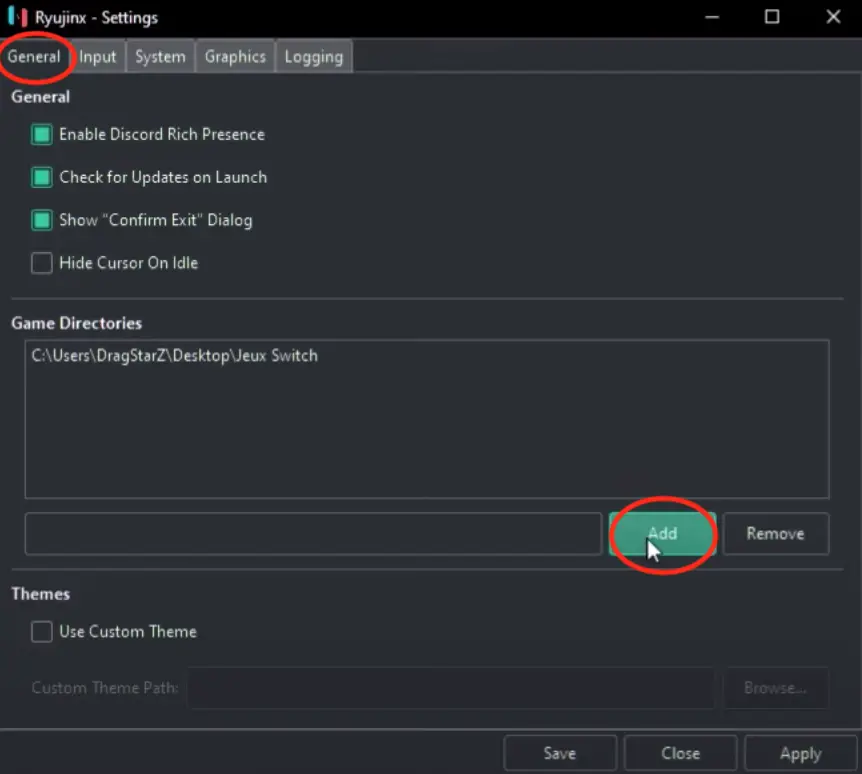
Um den Ordner hinzuzufügen, damit er seinen Inhalt direkt in den Emulator lädt, müssen Sie nur wie oben beschrieben vorgehen, indem Sie auf „Hinzufügen“ klicken und dann im angezeigten Fenster nach Ihrem Spieleordner suchen.
Nachdem Sie alle Ihre Einstellungen vorgenommen haben, drücken Sie bitte „Speichern“, um die Änderungen zu speichern.
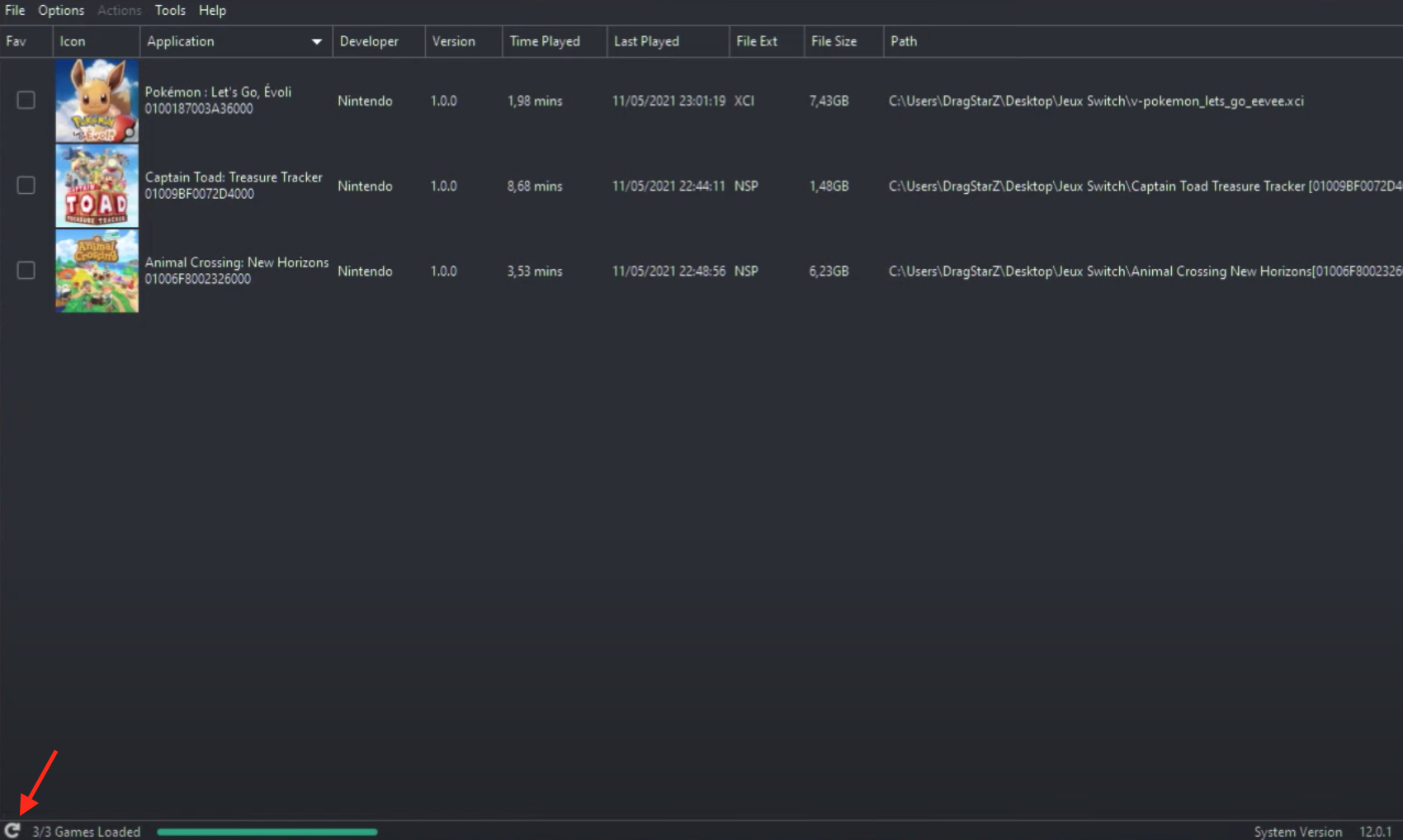
Wenn Ihre Spiele nicht direkt geladen werden, klicken Sie einfach auf den Pfeil unten links, um die Erkennung zu aktualisieren.
Ihre Spiele sind jetzt an Ihren Fingerspitzen, alles, was Sie tun müssen, ist Spaß zu haben!
Wenn Sie mehr über Emulatoren erfahren möchten, empfehlen wir Ihnen, unsere Plattform zu durchsuchen, um mehr darüber zu erfahren der beste 3DS-Emulator. Sie können auf Ihrem Mac auf eine Vielzahl von Retro-Konsolen zugreifenInstallieren Sie den OpenEmu-Emulator. Um diese alten digitalen Konsolen zu verwenden, werden Ihnen alle zu befolgenden Schritte im Artikel angezeigt.

